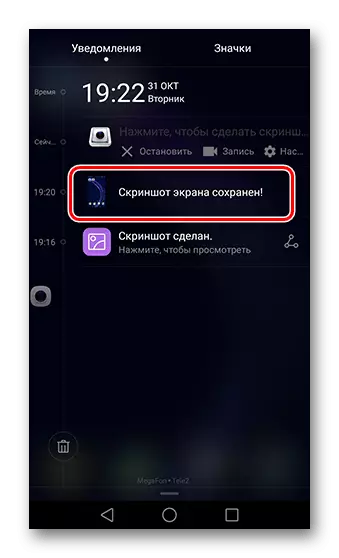Metóda 1: Kombinácia tlačidiel
V takmer všetkých zariadeniach so systémom Android je univerzálny spôsob odstránenia screenshots - kombinácia tlačidiel "zväzok" + "inklúzie".
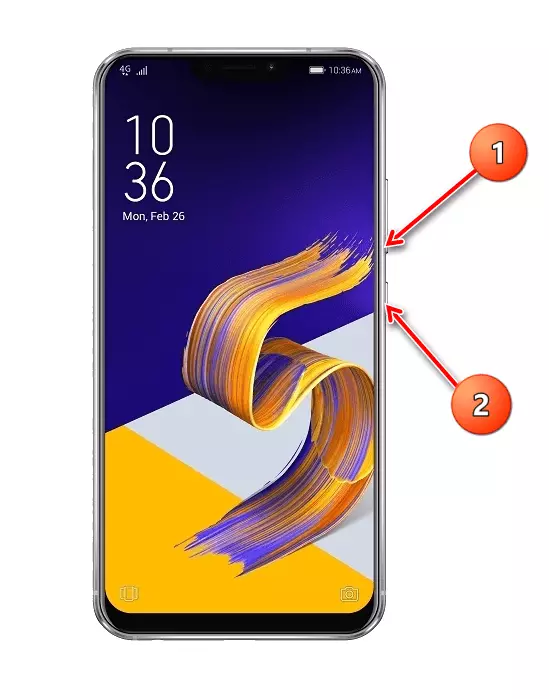
Kliknite na túto kombináciu - v dolnej časti ľavého sa nachádza obraz náhľadových a editovacích nástrojov (nie je k dispozícii na všetkých modeloch).
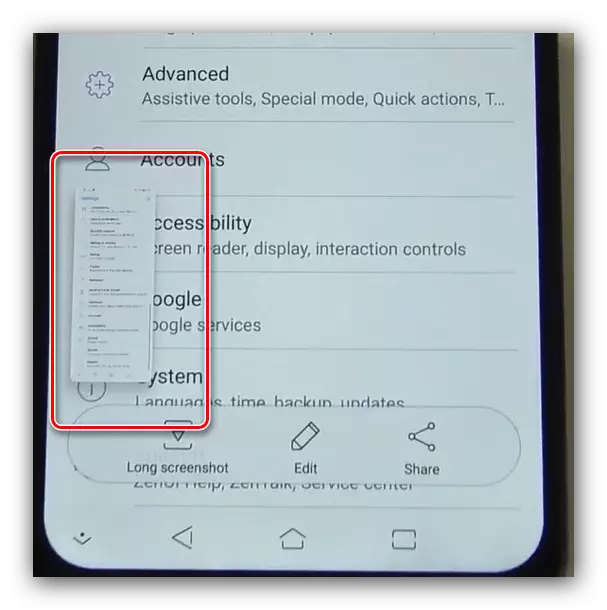
Metóda 2: Tlačidlo v riadku stavu
Mnohí výrobcovia, vrátane ASUS, prax s rýchlym prístupom k funkciám vytvárania obrazovky podľa vybranej položky v paneli nástrojov oznámenia. Prejdite na aplikáciu, ktorej screenshot si želanie urobiť, potom otvorte uzávierku presunutím prsta zhora nadol na obrazovke. Teraz prejdite na ikony vpravo, čím sa pohybuje na nasledujúcu stránku - Tam musí byť tlačidlo snímky obrazovky, klepnutím na ňu vytvoriť obrázok.
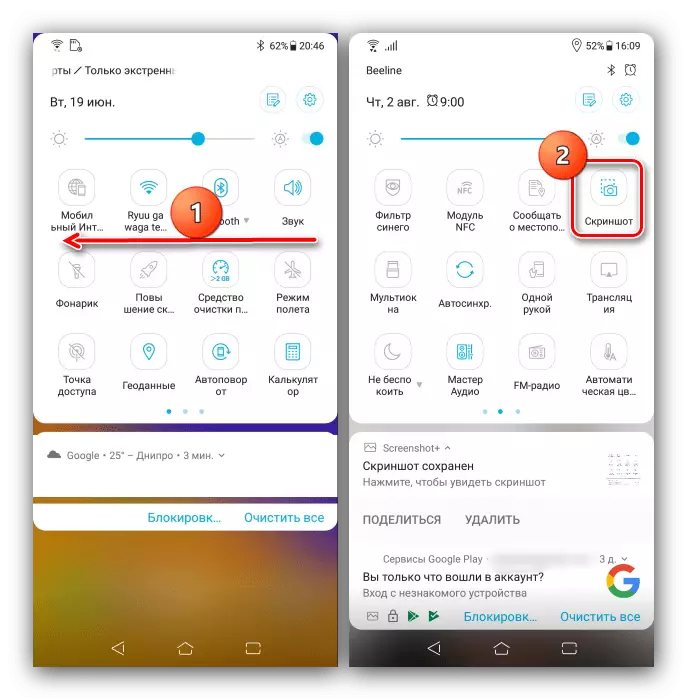
Táto metóda je jednou z najpohodlnejších a vhodných pre situácie, keď nepoužíva tlačidlá.
Metóda 3: Zobraziť tlačidlo Posledné
Jeden z Zenui rozhrania čipov nainštalovaných na zariadení ASUS je dodatočné nastavenie navigačného panela, ktorá umožňuje zobraziť tlačidlo snímania rýchleho obrazovky.
- Otvorte "Nastavenia" a posúvajte zoznam parametrov do polohy "Advance" a poklepte na ňu.
- Tu použite položku Screenshot umiestnená v bloku "Rýchle akcie".
- Ďalej aktivujte možnosť "Posledné tlačidlo aplikácie".
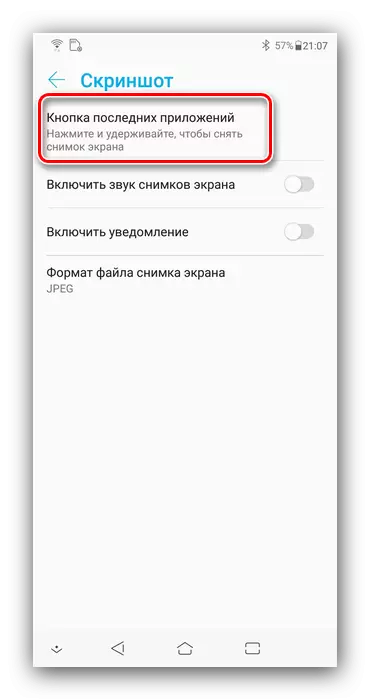
Rovnaká funkcia môže byť povolená prostredníctvom "Display") - "Navigačný panel" ("Navigačný panel").
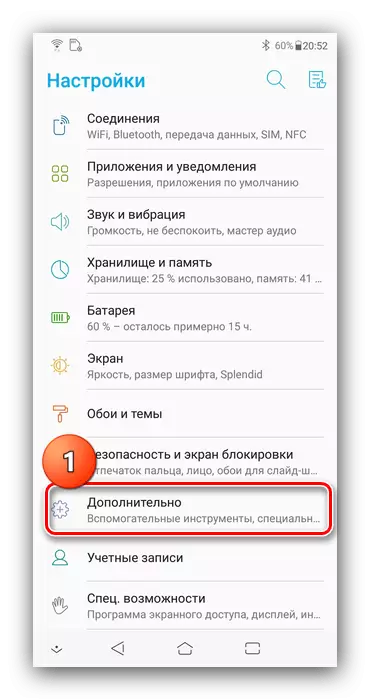
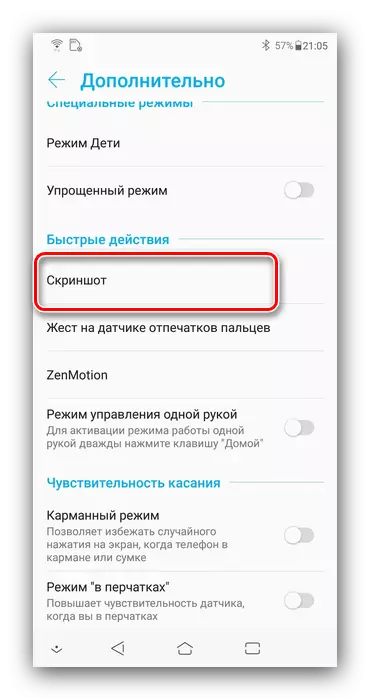
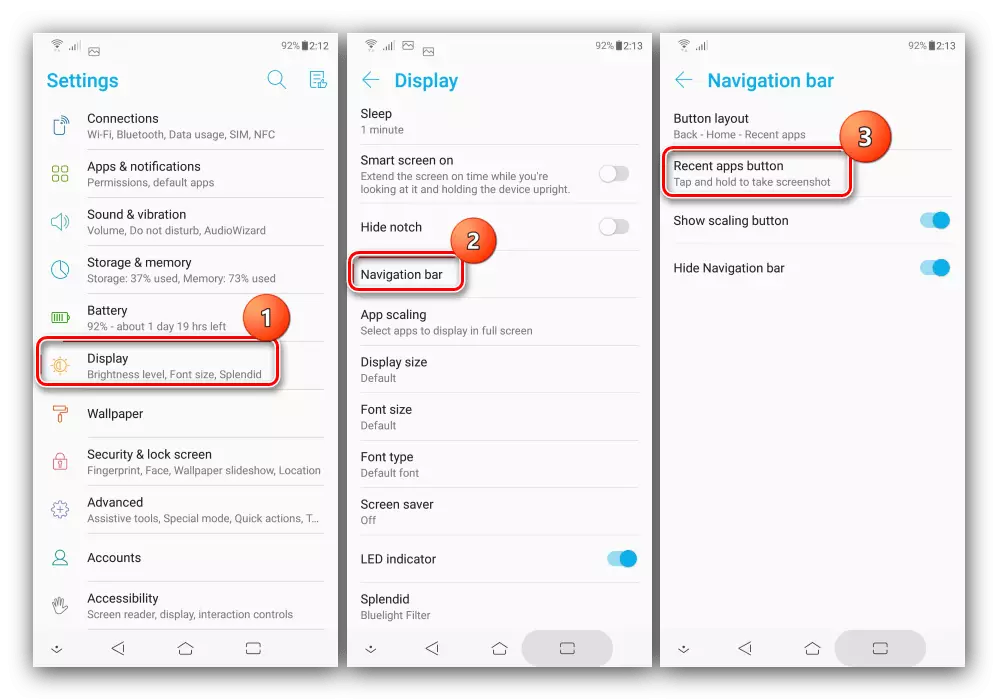
Teraz dlhé stlačenie tlačidla ACCESS nedávno otvorené aplikácie bude screenshot. Tento spôsob vytvárania snímok obrazovky je najrýchlejší zo všetkých systémov.
Metóda 4: Aplikácie tretích strán
Ak chcete vyriešiť našu úlohu, môžete sa uchýliť k tretím stranám - prospech, na hranie na hranie, plný relevantných výrobkov. Práca s jedným z týchto univerzálnych programov ukázala jeden z našich autorov v článku na odkaz nižšie, odporúčame s ním oboznámení.
Čítajte viac: Vytvorenie snímky obrazovky na smartfóne s operačným systémom Android pomocou programu tretej strany